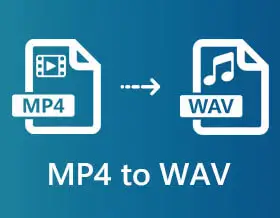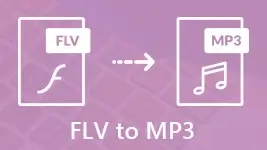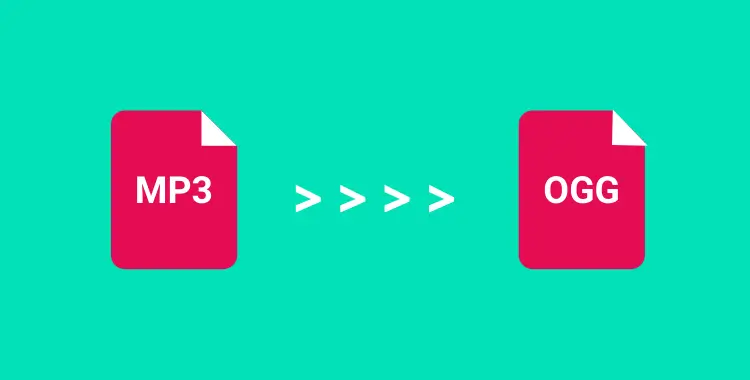Конвертация mpeg в mp3: онлайн и в программах
MP3 — популярный формат аудио, который работает во всех плеерах. Если вы нашли интересный трек или звуковой эффект в MPEG, то без предварительной конвертации сложно с ним работать, поскольку не все программы поддерживают его. Чтобы не сталкиваться с проблемами из-за несовместимости, стоит разобраться, как конвертировать MPEG в MP3.
Разберем, как преобразовывать MPEG в МР3 на примере ТОП-6 популярных программ и онлайн-сервисов.
Содержание
АудиоМастер
АудиоМАСТЕР — MPEG в MP3 конвертер, который отлично подходит для домашнего использования. Разработчик предусмотрел понятный интерфейс, встроенные подсказки, готовые профили конвертации. Профессионалам программное обеспечение покажется слишком простым, но оно и не создавалось для конкурирования с мощным софтом Adobe.
Конвертер поддерживает более 50 популярных форматов, включая MP3, WMA, OGG, FLAC, AC3, MIDI, MOV, AIFF, WAV, AVI, MP4, 3GP, FLV и т. д. Кроме инструментов для конвертирования треков, программа предлагает множество функций для монтажа, редактирования звуковой дорожки, а также коллекцию фильтров и специальных эффектов.
Пропробуйте программу АудиоМАСТЕР бесплатно —
Инструкция, как конвертировать МПЕГ в МП3:
-
Скачать программу с официального сайта разработчика и установить на компьютер. Софт можно загрузить и бесплатно попробовать во время пробного периода.
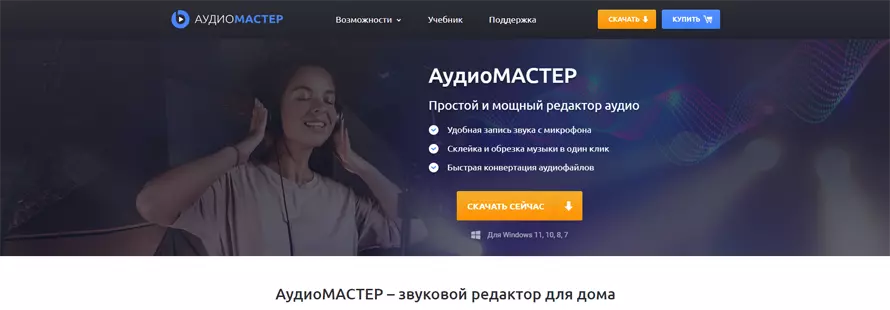
-
Запустить аудио конвертер WAV в MP3 и кликнуть на кнопку “Открыть файл” на главном экране, чтобы добавить музыку.
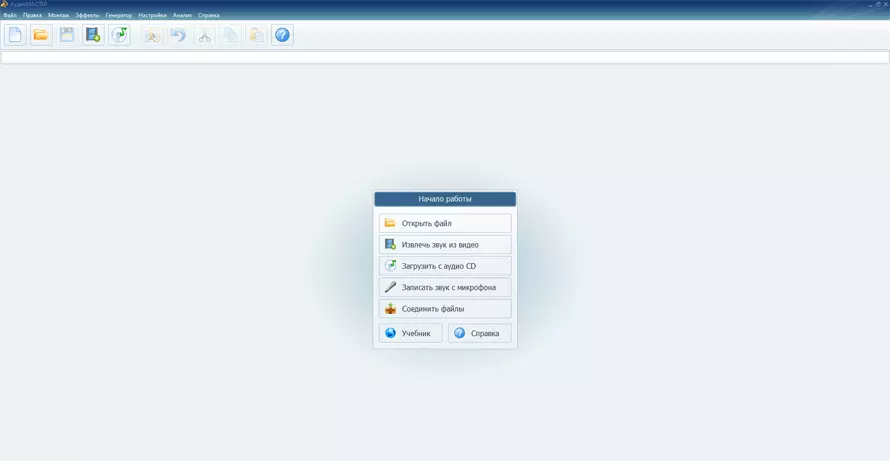
-
Изменить трек (при желании). Пользователь может обрезать начало и конец, склеить несколько песен в одну, добавить плавное затухание, наложить спецэффекты.
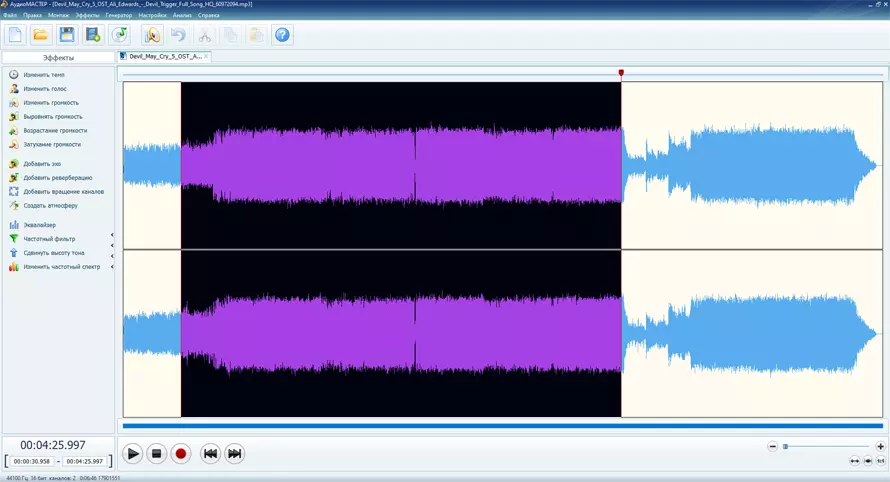
-
Развернуть меню “Файл” и щелкнуть “Сохранить как”.
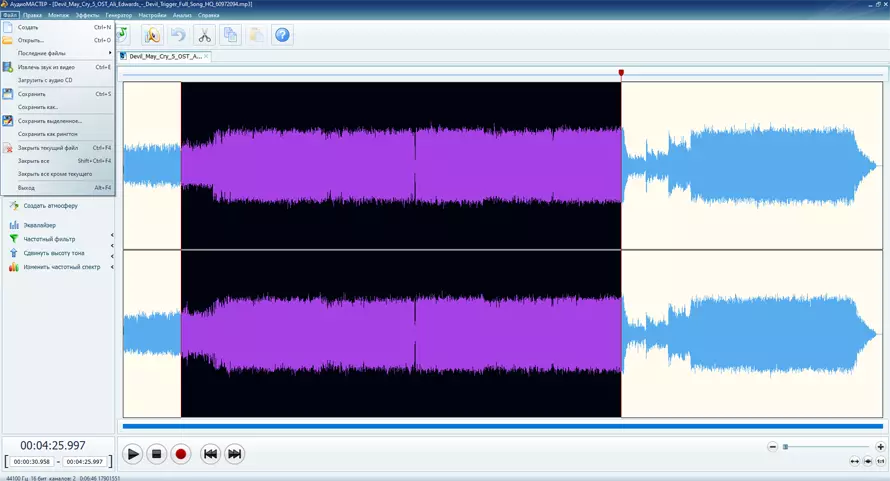
-
Указать выходной формат трека, тип битрейта (переменный или постоянный) и его значение (в кбит), количество каналов и дискретизацию. Кликнуть на кнопку “Сохранить”.
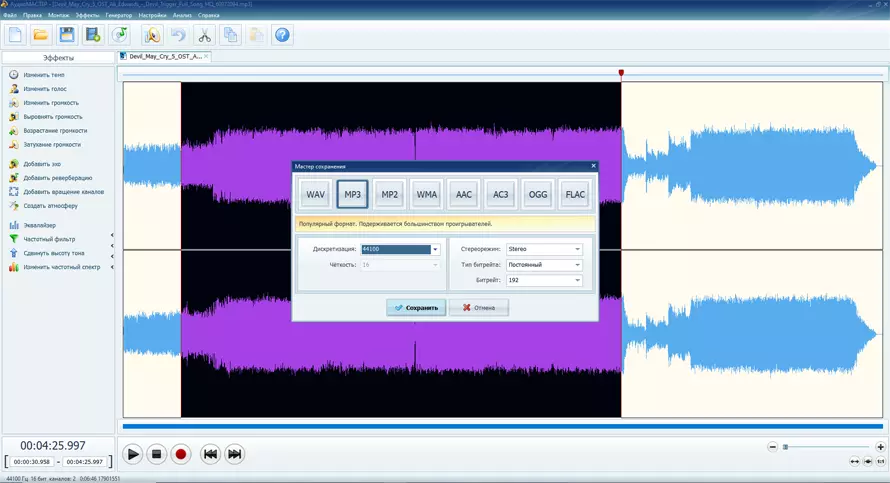
convertio.co
Необязательно устанавливать программу на ноутбук или телефон, чтобы конвертировать файл. Convertio.co — онлайн-сервис, с помощью которого можно изменять формат аудио, видео, документов, книг (PDF, DOC, DOCX), изображений (PNG, JPG, JPEG) и других типов файлов. Все очень просто: достаточно перетащить трек с жесткого диска, Google Drive, Dropbox или указать URL-адрес и указать выходной формат. Конвертация MPEG в MP3 онлайн займет не более 2 минут в зависимости от размера трека и скорости интернета.
Единственный недостаток — ограниченность бесплатной версии. Чтобы получить доступ к пакетной обработке и увеличить размер трека до 500 МБ, необходимо приобрести подписку за 10 долларов. С ее помощью можно конвертировать до 25 музыкальных файлов в сутки.
Инструкция, как конвертировать файл MPEG в MP3 онлайн:
-
Перетащить файл в окно браузера. convertio.co поддерживает MP4, MIDI, MP2, M4A и еще более 50 форматов аудиоформатов.
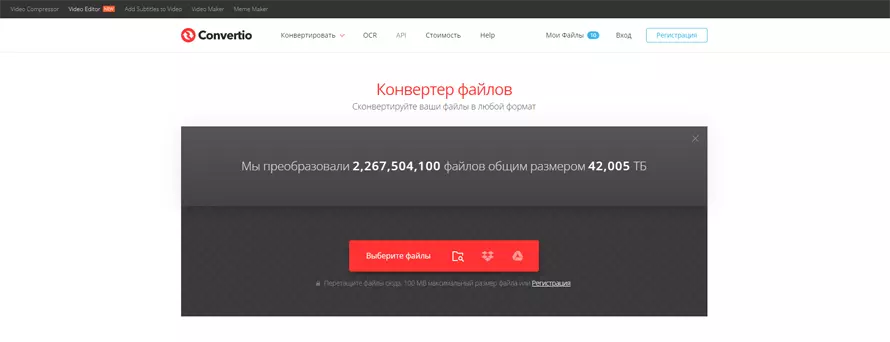
-
Указать выходной формат в поле.
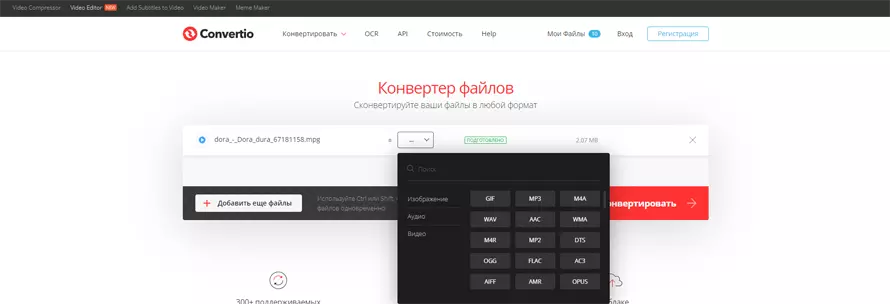
-
Кликнуть на кнопку “Конвертировать”.
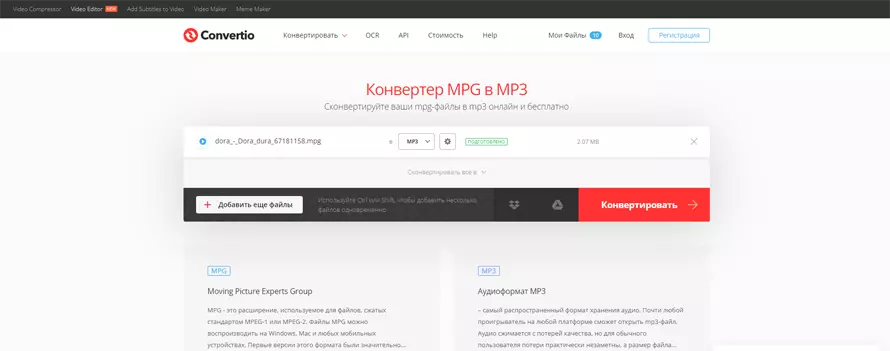
Movavi Video Converter
Movavi Video Converter — это универсальный инструмент для конвертирования файлов. С его помощью можно сделать трек воспроизводимым на любой платформе, включая Mac и iPhone. Программа работает не только с видеофайлами, но и с музыкой и даже фотографиями.
Кроме того, в программу встроен редактор для обрезки записей, вставки новых фрагментов и объединения нескольких документов. Однако большая часть возможностей программы ориентирована на редактирование видео. Единственным недостатком Movavi Video Converter является его дорогая цена. Полная версия с доступом к редактору и другим возможностям стоит 8170 рублей — гораздо больше, чем у «АудиоМастера» за 1650 рублей при его расширенных функциональных возможностях.
Инструкция, как формат MPEG конвертировать в MP3:
-
Импортировать музыку в конвертер, кликнув на клавишу “Добавить файлы”, а затем — на “Добавить аудио”. Необходимо выбрать в проводнике Windows или macOS нужные треки.
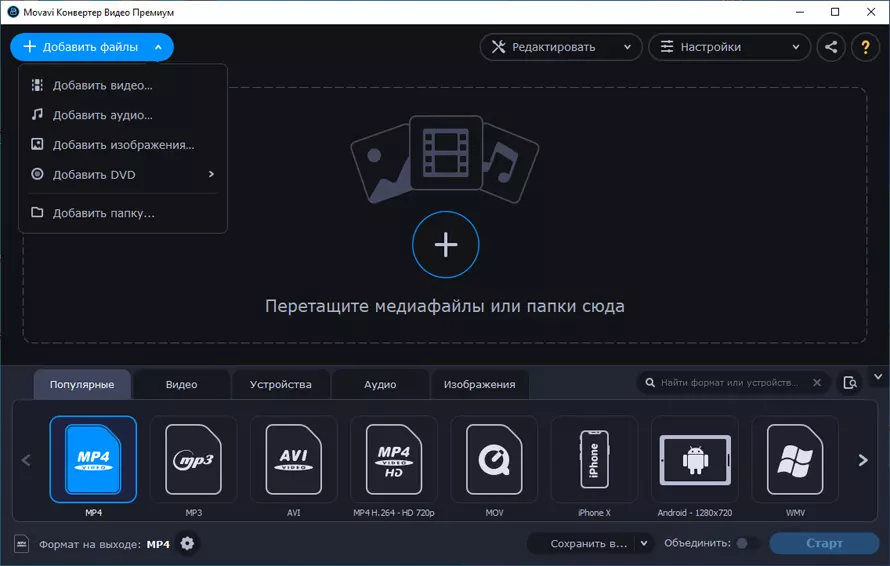
-
Во вкладке “Аудио” выбрать формат МР3. Кроме того, разработчики предусмотрели раздел “Устройства”, в котором можно указать используемый смартфон. Программа автоматически подберет подходящий профиль конвертации.
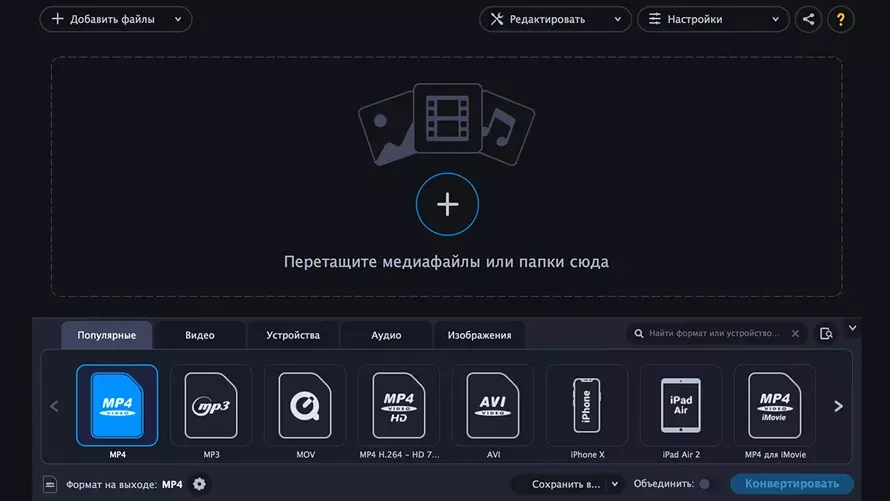
-
Указать выходную папку и кликнуть “Старт”.
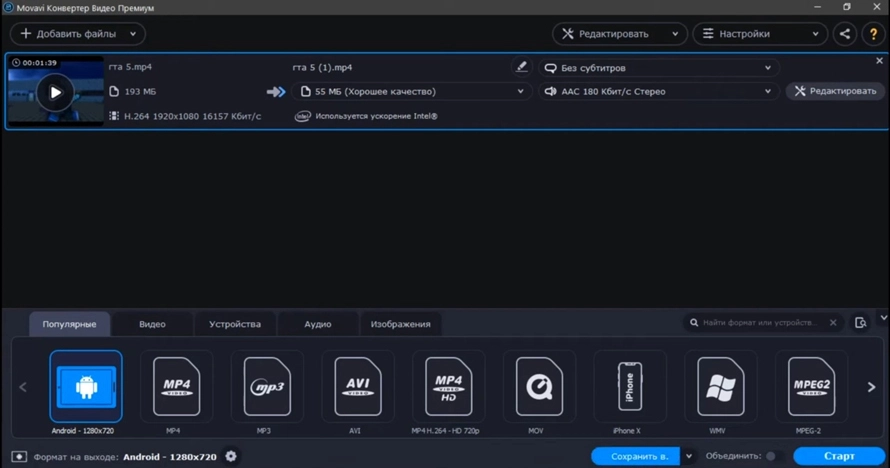
anyconv.com
AnyConv — это онлайн-сервис, с помощью которого можно бесплатно конвертировать файлы MPEG в mp3. Он идеально подходит для пользователей таких устройств, как macOS, Android и iOS, на которых не так много соответствующих приложений. Особенностью AnyConv можно назвать простоту, поскольку он включает в себя минимальные настройки, которых точно не хватит профессионалам. Однако для любителей это то, что нужно, ведь не придется разбираться во множестве нюансов.
Инструкция, как использовать конвертер МПЕГ в МП3 онлайн:
-
Перейти на сайт AnyConv и открыть конвертер аудио.
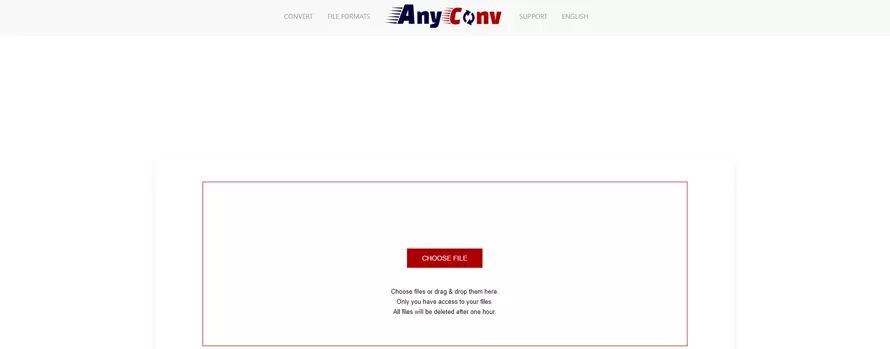
-
Кликнуть Choose File и загрузить треки.
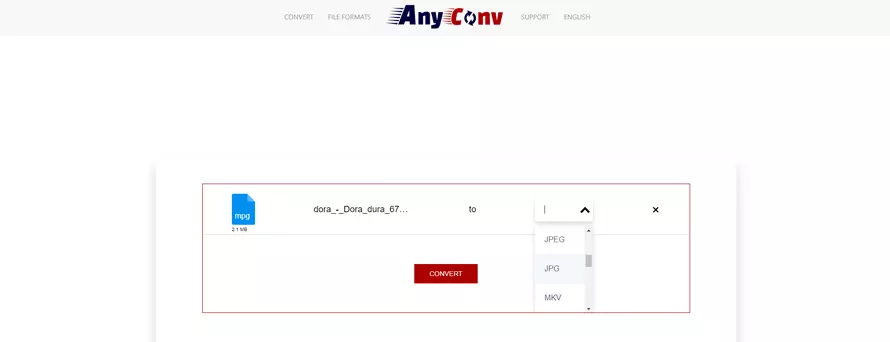
-
Отметить выходной формат и кликнуть Convert.
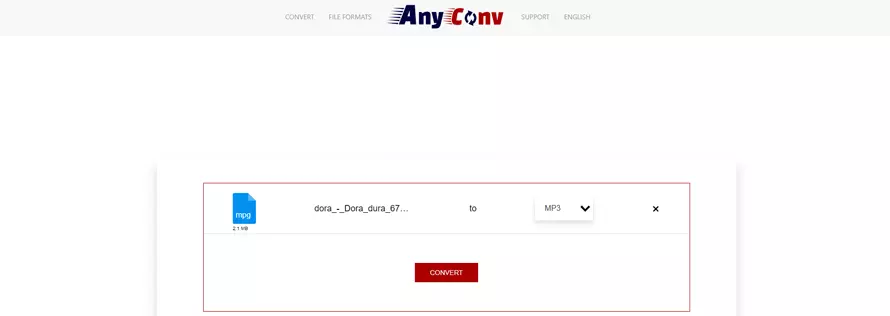
Vidmore
Компания Vidmore.com, разработчик программного обеспечения для ПК, создал бесплатный аудиоконвертер. Несмотря на отсутствие встроенного плеера и возможности изменять качества звука, сервис отлично подходит для преобразования MPEG в MP3-файл. Стоит отметить, что для использования сервиса Vidmore необходимо установить бесплатное приложение.
Пошаговая инструкция, как выполнить конвертацию FLAC в MP3:
-
На сайте Vidmore найти инструмент Audio Converter Online.
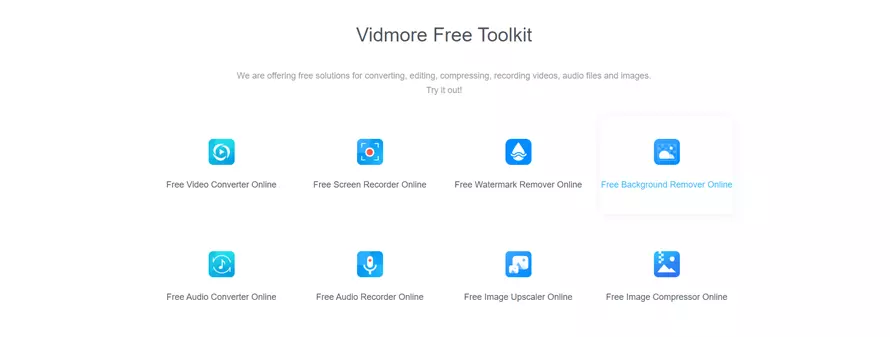
-
Кликнуть “Добавить файлы” и указать треки на компьютере.
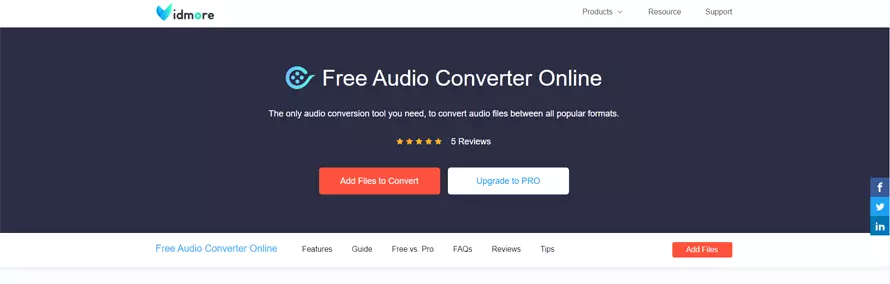
-
Выбрать выходной формат. Если пользователь хочет настроить качество, следует щелкнуть на шестеренку.
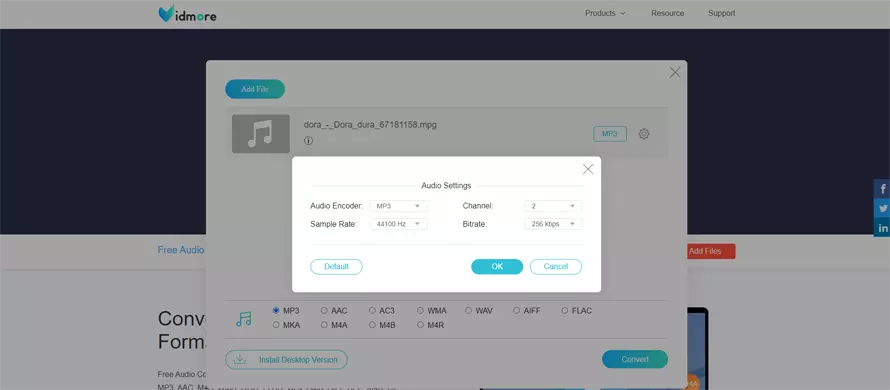
-
Нажать “Конвертировать”.

online-audio-convert.com
Этот сайт предоставляет пользователям возможность бесплатно и быстро конвертировать файл. Online-audio-convert.com имеет ограниченный функционал. Кроме конвертации, здесь можно изменять метаданные (композитор, название и альбом). Конвертация MPEG в MP3 на сайте выполняется быстро, и вы можете преобразовать практически любую композицию, поскольку ограничение на объем файла составляет 2 ГБ.
Инструкция, как конвертировать файлы онлайн:
-
Перейти на официальный сайт online-audio-convert.com и загрузить файл, нажав на клавишу “Открыть файл”.
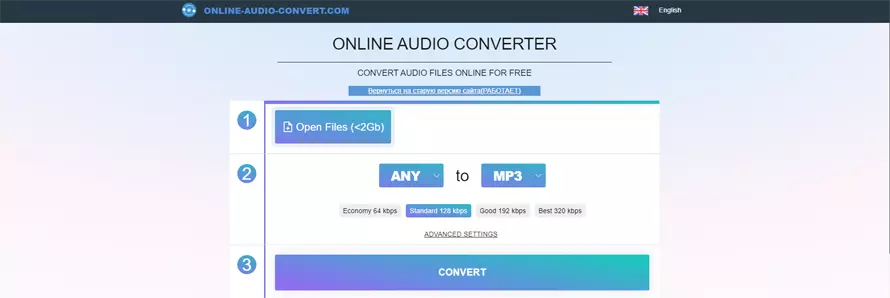
-
Указать выходное расширение в верхней части экрана. Также пользователи должны выбрать один из базовых профилей битрейта. Чтобы отрегулировать качество трека, следует нажать на “Дополнительно”. Тогда появится возможность изменить тип битрейта (CBR или VBR), частоту дискретизации, а также метаданные.
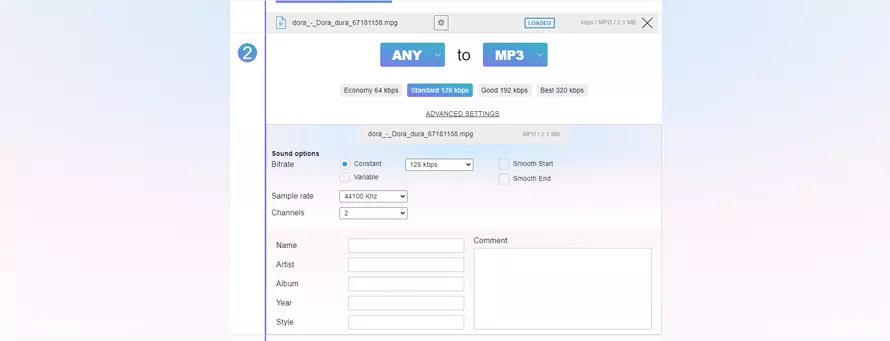
-
Щелкнуть “Конвертировать”.
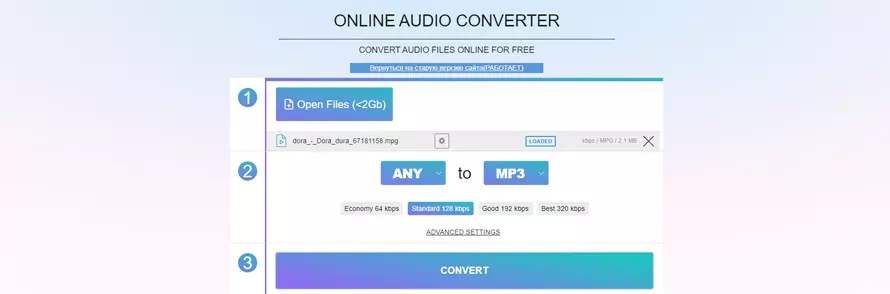
Итоги
Теперь вы знаете, чем конвертировать MPEG в MP3 и другие форматы с помощью ТОП-6 лучших аудио конвертеров. Эта манипуляция не займет много времени и не требует особых навыков. Сейчас доступны простые приложения и сервисы, с которыми справится пользователям любого уровня.
Лучшим инструментом для конвертации и базового редактирования треков можно назвать АудиоМАСТЕР. Это интуитивно понятная программа с широким функционалом. Она подойдет для использования в личных и рабочих целях.
Если же нет возможности скачать программу, или нужно быстро конвертировать одну композицию, советуем попробовать online-audio-convert.com. По набору опций инструмент не уступает конкурентам, но предлагает все функции бесплатно и без регистрации.





 АудиоМАСТЕР
АудиоМАСТЕР